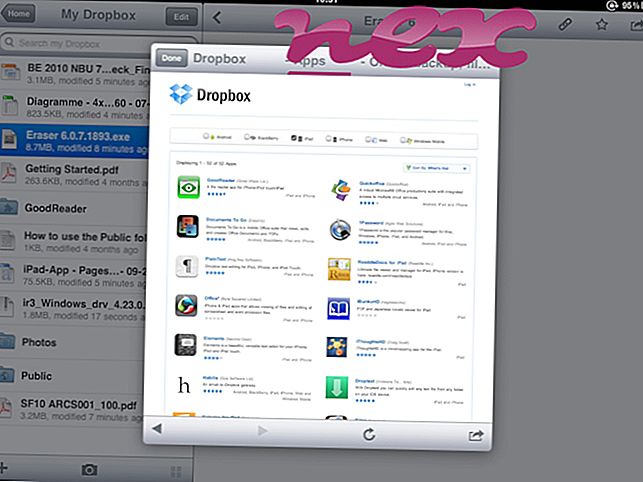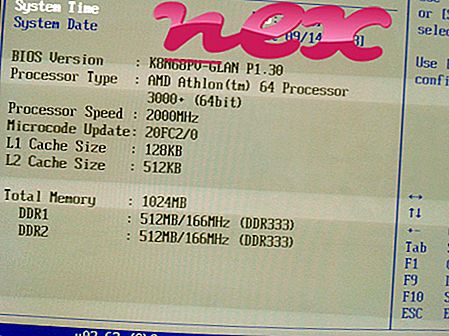Die Original WyseRemoteAccess.exe Datei gehört zur PocketCloud Remote Desktop Software von Dell Wyse .
PocketCloud Remote Desktop ist eine Remotezugriffsschnittstelle, über die Daten zwischen Smartphones und Computern ausgetauscht werden können. WyseRemoteAccess.exe führt einen Prozess aus, der Remoteverbindungen ermöglicht. Dies ist kein wesentlicher Windows-Prozess und kann deaktiviert werden, wenn bekanntermaßen Probleme auftreten. PocketCloud Remote Desktop ist eine Freeware-Lösung für die Remote-Verbindung von Geräten wie Computern, Telefonen und Tablets über ein Netzwerk. Das Programm ermöglicht den Zugriff auf Dateien, Dokumente, Fotos, Videos, Kontakte und Anwendungen und bietet Kompatibilität mit RDP (Remote Desktop Protocol) / VNC (Virtual Network Computing). PocketCloud Remote Desktop unterstützt die Windows- und Mac OS-Plattformen. Wyse Technology war ein amerikanisches Unternehmen, das Zeichenterminals, Virtualisierungssoftware, Geräteverwaltungssoftware, Cloud-Software, virtuelle Desktop-Hardware und Cloud-Computing-Systeme entwarf und entwickelte. Das Unternehmen wurde 1981 von Bernard Tse, Garwing Wu und Grace Tse gegründet und war bekannt für die Entwicklung früher Charakterterminals. Wyse wurde 2012 von Dell übernommen und fungiert seitdem als Tochtergesellschaft unter dem Namen Dell Wyse mit Hauptsitz in Santa Clara, Kalifornien, USA.
Die .exe-Erweiterung eines Dateinamens gibt eine exe-schneidbare Datei an. Ausführbare Dateien können in einigen Fällen Ihren Computer beschädigen. Lesen Sie daher weiter unten, um selbst zu entscheiden, ob es sich bei WyseRemoteAccess.exe auf Ihrem Computer um einen Trojaner handelt, den Sie entfernen sollten, oder ob es sich um eine Datei handelt, die zum Windows-Betriebssystem oder zu einer vertrauenswürdigen Anwendung gehört.

Der Prozess Wyse RemoteAccess Server oder Wyse Remote Access Server für Windows gehört zur Software Wyse Remote Access oder PocketCloud Windows Companion der Firma DELL (www.dell.com) oder Wyse Technology.
Charakteristik : WyseRemoteAccess.exe gehört nicht zum Windows Betriebssystem und macht eher wenig Probleme. WyseRemoteAccess.exe befindet sich in einem Unterordner von "C: \ Programme (x86)" (in erster Linie C: \ Programme (x86) \ Wyse \ PocketCloud \ oder C: \ Programme (x86) \ Wyse \ PocketCloud Windows Companion \ ). Bekannte Dateigrößen unter Windows 10/8/7 / XP sind 1, 785, 344 Bytes (82% aller Vorkommen) oder 1, 436, 160 Bytes. Der Prozess ist ein Dienst (WyseRemoteAccess), der unsichtbar im Hintergrund ausgeführt wird: Der Wyse RemoteAccess-Dienst wird zur Steuerung von Remote-Desktops verwendet.
Das Programm hat kein sichtbares Fenster. Die Datei WyseRemoteAccess.exe ist keine Windows System Datei. Der Prozess kann über das Applet " Programme hinzufügen / entfernen" der Systemsteuerung entfernt werden. Die Software lauscht oder sendet Daten über offene Ports an ein LAN oder das Internet. WyseRemoteAccess.exe kann Eingaben aufzeichnen und Programme überwachen. Daher ist die technische Sicherheitsbewertung zu 36% gefährlich .
Deinstallation dieser Variante: Bei einem WyseRemoteAccess.exe Problem können Sie auch Folgendes tun:
- Besuchen Sie die Support-Site des Anbieters
- Deinstallieren Sie PocketCloud oder PocketCloud Windows Companion über das Applet "Systemsteuerung". Deinstallieren Sie ein Programm
Insbesondere, wenn sich die Datei in C: \ Windows oder im C: \ Windows \ System32 Ordner befindet. Bitte kontrollieren Sie deshalb, ob es sich bei dem Prozess WyseRemoteAccess.exe auf Ihrem PC um einen Schädling handelt. Wir empfehlen den Security Task Manager, um die Sicherheit Ihres Computers zu überprüfen. Dies war einer der Top Download Picks von The Washington Post und PC World .
Ein aufgeräumter Computer ist die beste Voraussetzung, um WyseRemoteAccess Probleme zu vermeiden. Dies bedeutet, dass Sie nach Malware suchen, Ihre Festplatte mit 1 CleanMgr und 2 SFC / SCANNOW säubern, 3 Programme deinstallieren, die Sie nicht mehr benötigen, nach Autostart-Programmen suchen (mit 4 msconfig) und Windows 5 Automatic Update aktivieren. Denken Sie immer daran, regelmäßige Sicherungen durchzuführen oder zumindest Wiederherstellungspunkte festzulegen.
Wenn Sie auf ein tatsächliches Problem stoßen, versuchen Sie, das letzte, was Sie getan haben, oder das letzte, was Sie installiert haben, bevor das Problem zum ersten Mal auftrat, abzurufen. Verwenden Sie den Befehl 6 resmon, um die Prozesse zu identifizieren, die Ihr Problem verursachen. Selbst bei schwerwiegenden Problemen ist es besser, anstatt Windows neu zu installieren, die Installation zu reparieren oder bei Windows 8 und höheren Versionen den Befehl 7 DISM.exe / Online / Cleanup-image / Restorehealth auszuführen. Auf diese Weise können Sie das Betriebssystem reparieren, ohne Daten zu verlieren.
Die folgenden Programme haben sich als hilfreich erwiesen, damit Sie den WyseRemoteAccess.exe-Prozess auf Ihrem Computer analysieren können: Ein Sicherheitsaufgaben-Manager zeigt alle ausgeführten Windows-Aufgaben an, einschließlich eingebetteter versteckter Prozesse wie Tastatur- und Browserüberwachung oder Autostart-Einträge. Eine eindeutige Sicherheitsrisikoeinstufung gibt an, mit welcher Wahrscheinlichkeit es sich bei dem Prozess um potenzielle Spyware, Malware oder einen Trojaner handelt. B Malwarebytes Anti-Malware erkennt und entfernt schlafende Spyware, Adware, Trojaner, Keylogger, Malware und Tracker von Ihrer Festplatte.
Verwandte Datei:
gidd.exe iuservice.exe clmsserver.exe WyseRemoteAccess.exe oem02mon.exe pgfnexsrv.exe aswkbd.sys kss.exe mwssrcas.dll escsvc64.exe bit4cnsp.dll